一键切换桌面的快捷方式
更新时间:2024-10-07 10:05:04作者:xiaoliu
在使用Windows 10操作系统时,经常需要在不同的应用程序和窗口之间快速切换,为了提高工作效率,我们可以使用快捷键来快速在不同的桌面之间切换。通过一键切换桌面的快捷方式,我们可以轻松地在不同任务之间快速切换,提高工作效率。在WIN 10系统中,只需按下特定的组合键,即可快速切换桌面,让我们的工作更加流畅。
步骤如下:
1.点击任务栏-任务视图按钮,(或者是同时按下WIN +Tab键),打开多桌面选项。
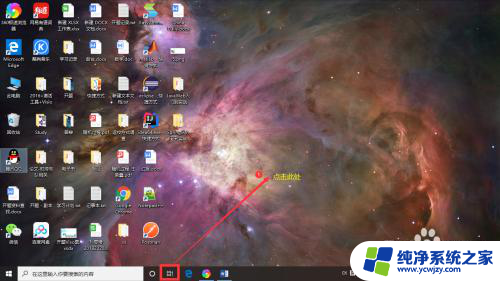
2.点击新建桌面,即可添加新桌面。
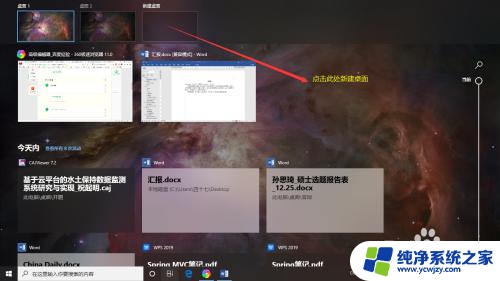
3.有两种方法可以在多个桌面间进行切换
4.1. 点击任务栏-任务视图按钮,(或者是同时按下WIN +Tab键)打开多桌面选项。点击你要进入的那个桌面。
5.2. 同时按下Ctrl+WIN+→(切换到下一个桌面),或者Ctrl+WIN+⬅(切换到上一个桌面)
以上就是一键切换桌面的快捷方式的全部内容,如果您遇到这种情况,可以按照以上方法进行解决,希望这些方法能对大家有所帮助。
- 上一篇: 怎么把抖音的音乐保存到酷狗
- 下一篇: 打印机怎么不打印了咋回事
一键切换桌面的快捷方式相关教程
- windows如何快速切换桌面 WIN 10 快捷键切换桌面方式
- 切换到桌面的快捷方式 如何快速切换到电脑桌面
- 从游戏界面切换到桌面的快捷键 游戏中如何使用快捷方式快速切换到桌面
- 快捷键桌面切换 WIN 10 快捷键 切换桌面
- windows如何切换桌面 WIN 10 快捷键切换桌面的方法
- 切桌面快捷键是啥 WIN 10 如何使用快捷键切换不同桌面
- 电脑页面切换键快捷方式 电脑怎样实现快速页面切换
- 两个电脑桌面切换的快捷键 WIN 10 快速切换桌面的键盘快捷键
- 怎么快捷键切换到桌面 如何快速切换到电脑桌面
- 页面切换键盘快捷键 电脑快速切换页面的方法
- 如何删除桌面上的小艺建议
- 为什么连接不上airpods
- 小米平板怎么连接电容笔
- 如何看电脑是百兆网卡还是千兆网卡
- 省电模式关闭
- 电脑右下角字体图标不见了
电脑教程推荐
win10系统推荐